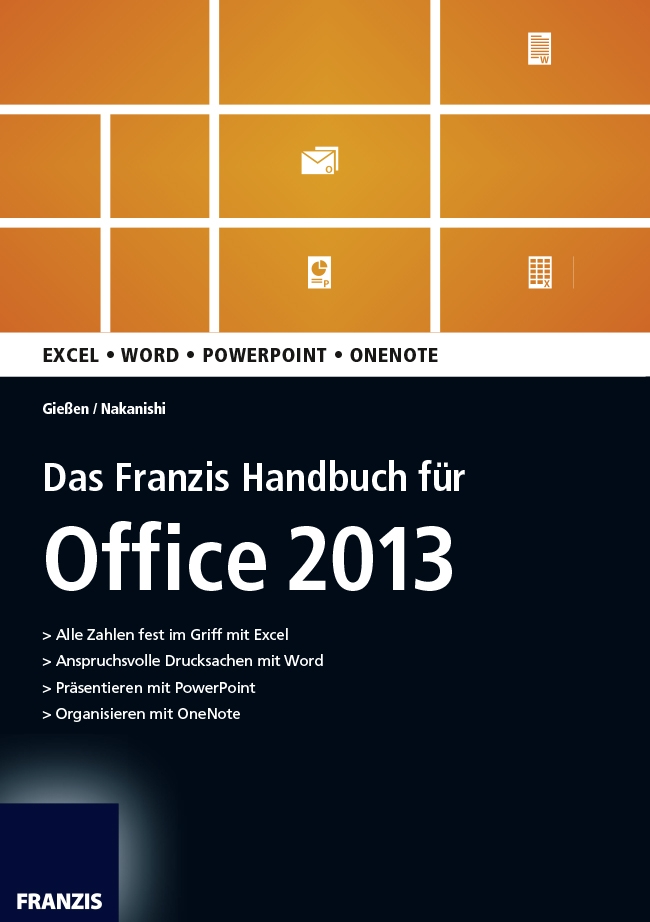![Das Franzis-Handbuch fur Office 2013]()
Das Franzis-Handbuch fur Office 2013
oder klicken Sie rechts neben dem Gruppennamen Zahl auf die kleine Schaltfläche mit dem Pfeil, sprich Zellen formatieren .
Es öffnet sich das Fenster Zellen formatieren mit aktiviertem Register Zahlen . Hier werden Ihnen verschiedene Kategorien von Zahlenformaten angeboten, die Sie den markierten Zellen zuweisen können.
Bild 4.17: Die Registerkarte Zahlen im Dialogfeld Zellen formatieren .
Die Kategorie Zahl
Wenn Sie zu Beginn Zahlen in eine Zelle eingeben, weist Excel ihnen das Zahlenformat Standard zu. Das bedeutet, die Eingabe der Zahl 10,00 wird von Excel als 10 interpretiert und angezeigt. In Kategorie Zahl können Sie bestimmen, wie viele Dezimalstellen angezeigt werden, ob ein Tausenderpunkt erscheinen soll und wie negative Zahlen dargestellt werden sollen.
Bild 4.18: Beispiele zur Kategorie Zahl .
Die Kategorie Währung
In Ihren Excel-Tabellen werden Sie es häufig mit Beträgen in einer bestimmten Währung zu tun haben. Es ist jedoch nicht notwendig, jedes Mal die Einheit selbst anzugeben. Sie brauchen den Zahlen nur das entsprechende Format zuzuweisen.
Im Fenster Zellen formatieren können Sie über die Kategorie Währung Einstellungen vornehmen.
Wie in der Abbildung oben gezeigt, bestimmen Sie, wie viele Dezimalstellen angezeigt werden sollen. Für gewöhnlich begnügt man sich bei Geldbeträgen mit zwei Dezimalstellen. Sie können die Darstellung negativer Beträge farbig hervorheben.
Im Feld Symbol wählen Sie dann zwischen den unterschiedlichsten internationalen Währungseinheiten die gewünschte aus.
Dabei finden Sie weiter unten in der Liste Symbol auch die internationalen dreistelligen Währungsformate. In der folgenden Abbildung werden die Beträge in verschiedenen Währungsformaten angezeigt.
Bild 4.19: Beispiele zur Kategorie Währung .
Tipp
Sollten Sie jedoch unbedingt das Währungsformat Entenhausener Taler benötigen, lesen Sie im Abschnitt über die benutzerdefinierten Formate, wie Excel auch diesen Wunsch in den Griff bekommt.
Die Kategorie Buchhaltung
Die Kategorie Buchhaltung dient der Darstellung monetärer Werte. Wie bei der Kategorie Währung können Sie die Nachkommastellen und ein Symbol für die Währung auswählen.
Bild 4.20: Beispiele zur Kategorie Buchhaltung .
Buchhaltung oder Währung
Wenn Sie in Ihrer Tabelle die Euro-Formate wünschen, müssen Sie sich entscheiden, ob Sie dies mit der Kategorie Buchhaltung oder der Kategorie Währung vornehmen. Die folgende Abbildung zeigt die Unterschiede.
Bild 4.21: Beispiele zur Buchhaltung oder Währung.
In der Buchhaltung wird die Null mit einem Strich verdeutlicht, und das Minuszeichen wird am linken Zellenrand angezeigt. Bei der Währung bleibt die Null sichtbar, und das Minuszeichen wird vor der ersten Ziffer der Zahl gezeigt. Außerdem können Sie entscheiden, ob negative Werte rot angezeigt werden. Das auffälligste Merkmal ist die Position des Euro-Symbols. Wenn Sie beide Formate in einer Tabelle nutzen, erkennen Sie den Versatz der Zeichen.
Die Kategorie Datum und Uhrzeit
Mit diesen beiden Kategorien können Sie festlegen, wie Datums- bzw. Uhrzeitangaben in Ihrer Tabelle gestaltet werden.
Tipp
Das aktuelle Tagesdatum erhalten Sie durch Drücken von Strg + . .
Ein Datum geben Sie am besten folgendermaßen ein:
21.07.2013 oder 21.7.13
Excel »versteht« aber auch
21.07
Es wird dann aber folgendes Format angezeigt:
21. Jul (in der Bearbeitungsleiste steht 21.07.2013)
Tipp
Die Formatierung als Datum hat jedoch nicht nur »kosmetische« Gründe. Excel hinterlegt diese Werte intern als fortlaufende Zahlen, mit denen Sie auch rechnen können. Mehr über dieses Thema erfahren Sie in Kapitel 8.
Im Fenster Zellen formatieren können Sie die Darstellung des eingegebenen Datums anschließend ändern. Es steht Ihnen eine große Auswahl an Datumsformaten zur Verfügung. Wie Sie eigene Datumsformate erstellen können, lesen Sie im Abschnitt »Benutzerdefinierte Formate.«
Tipp
Sie sollten gleich bei der Eingabe der Uhrzeit darauf achten, dass Sie die Stunden und Minuten durch einen Doppelpunkt trennen.
Bild 4.22: Die verschiedenen Datumsformate.
Die Kategorie Prozent
Wenn Sie die Kategorie Prozent auswählen, hat das den gleichen Effekt wie ein Klick auf die Schaltfläche Prozentformat im Bereich Zahl der Registerkarte Start . Der Zellinhalt wird mit 100 multipliziert und mit dem Prozentzeichen versehen.
Bild 4.23: Die Kategorie Prozent .
Die Kategorie Bruch
Möchten Sie bestimmte Angaben in
Weitere Kostenlose Bücher